Tin tức
Xin chào – Raspberry Pi OS 64 Bit đã chính thức ra mắt
Hơn một năm rưỡi sau khi giới thiệu phiên bản Beta, giờ đây bạn đã có thể tải và sử dụng Raspberry Pi OS 64 bit chính thức từ nhà phát hành. Bài viết dưới đây sẽ cung cấp một cách đầy đủ nhất về phiên bản Hệ điều hành mới này của Raspberry Pi.
Giới thiệu về Raspberry Pi OS 64 Bit
Raspberry Pi đã tiết lộ phiên bản beta của phiên bản 64 bit của hệ điều hành dựa trên Debian cùng với Raspberry Pi 4 8GB mới vào giữa năm 2020. Bo mạch Raspberry Pi đầu tiên có bộ xử lý 64 bit là Pi 3, vì vậy có thể chạy hệ điều hành 64 bit kể từ khi phát hành năm 2016, nhưng Raspberry Pi bị mắc kẹt với hệ điều hành 32 bit để tương thích giữa các thiết bị có từ năm 2011.
“Trong năm qua, chúng tôi đã thử nghiệm một bản beta của Raspberry Pi OS 64-bit. Bây giờ là lúc để mở nó ra cho nhiều người dùng hơn“, Gordon Hollingworth của Raspberry Pi nói. Ông cho biết khả năng tương thích ứng dụng là một “mối quan tâm chính” đằng sau quyết định chọn hệ điều hành 64 bit thay vì hệ điều hành 32 bit. Trong thực tế, Pi 4 sử dụng Arm Large Physical Address Extension (LPAE) để truy cập tối đa 8GB bộ nhớ, nhưng mỗi quá trình bị giới hạn trong việc truy cập 3GB, với 1GB đầu dành riêng cho nhân.
Bạn có thể tải hệ điều hành Raspberry Pi OS 64 bit Full, với các ứng dụng được đề xuất có dung lượng file 1.1GB và phiên bản hệ điều hành Lite tại trang Download Raspberry Pi. Tuy nhiên, bản 64 Bit không có bộ HĐH Raspberry Pi OS with desktop and recommended software như ở bản 32 Bit.
Hãng cũng lưu ý rằng phiên bản Chromium 64 bit không có phiên bản thư viện WidevineCDM, có nghĩa là nó không thể phát các phương tiện truyền thông trực tuyến như Netflix hoặc Disney +.
Thực tế thử nghiệm Raspberry Pi OS 64 Bit
Chúng tôi đã tải và dùng thử phiên bản 64 Bit này trong một vài ngày. Về cơ bản, nó đáp ứng được các yêu cầu mà chúng tôi thường dùng hàng ngày trong công việc văn phòng. Dưới đây là một số ghi chú ngắn để các bạn tham khảo
- Bộ cài đặt chỉ có các ứng dụng cơ bản so với bản Full ở 32 Bit. Ví dụ, bạn không có LibreOffice. Các phần mềm cho lập trình cũng ít hơn, bạn chỉ còn thấy Geany và Thonny Python IDE trong menu. Nhưng tin vui là phần lớn các phần mềm bạn đều có thể cài thêm nếu có nhu cầu.
- Bộ gõ tiếng Việt iBus-Unikey không hoạt động. Bạn có thể chuyển qua sử dụng scim-unikey cũng được. Chúng tôi đã test và thấy scim-unikey hoạt động tốt với Chromium, LibreOffice, Mousepad, …
- Vẫn có tích hợp sẵn VNC, bạn chỉ cần bật lên là được. Có thể cài thêm các ứng dụng điều khiển từ xa khác như Teamviewer, Anydesk và chúng hoạt động tốt
- Không có bản quyền WidevineCDM nên bạn không chạy được Netflix hoặc Disney+ trên Chromium. Nhưng không sao, phía dưới chúng tôi có hướng dẫn giải quyết sự cố này.
- Hạn chế về hoán đổi thẻ nhớ. Với phiên bản 32 Bit, bạn có thể tháo thẻ nhớ từ mạch Pi này cắm sang bất cứ mạch Pi nào khác, kể cả mạch Pi cũ/thấp hơn. Ví dụ, bạn đang chạy thẻ nhớ trên Raspberry Pi 4 có thể cắm sang Raspberry Pi Zero để chạy tiếp. Tuy nhiên, với phiên bản 64 Bit, bạn sẽ không thể cắm sang Pi Zero ở trên (với Pi Zero 2 W thì lại được).
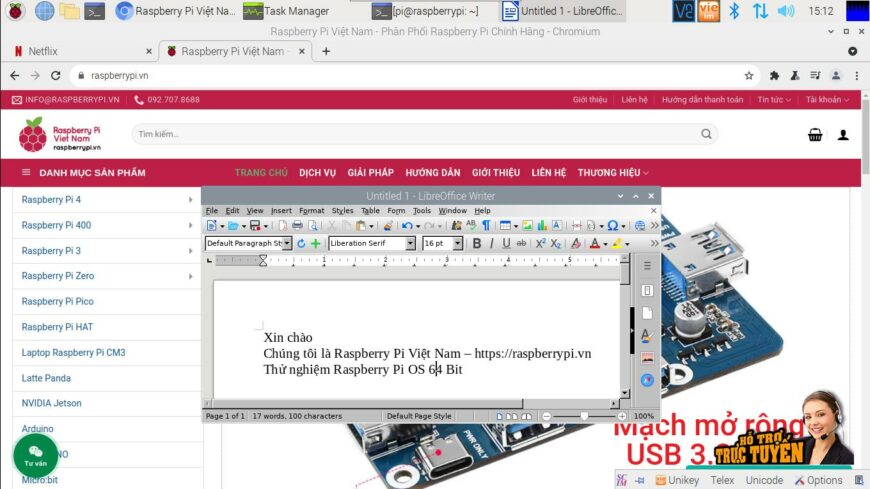
Benchmark 64 Bit và 32 Bit?
Michael Larabel đã thử nghiệm điều này trên Raspberry Pi 400 4GB và kết quả của anh ấy cho thấy rằng trong thao tác đồ họa, AI, mã hóa âm thanh, stress test, nén và nhiều thử nghiệm khác thì hệ điều hành 64-bit tỏ ra tốt hơn một cách áp đảo. Nghiên cứu đã chỉ ra rằng Raspberry Pi OS 64-bit nhanh hơn 32-bit trong tất cả các bài kiểm tra, trừ một bài kiểm tra. Kết luận của ông là bạn sẽ thấy hiệu suất cải thiện trung bình 48% trên HĐH 64-bit.
Làm thế nào để cài đặt Raspberry Pi OS 64 Bit?
Việc cài đặt hệ điều hành phiên bản 32 Bit hay 64 Bit không khác nhau. Bạn có thể tham khảo bài viết này để biết cách cài với phần mềm Win 32 Disk Imager. Tuy nhiên, trước khi cài và sử dụng bản 64 Bit, bạn cần phải chắc chắn bo mạch của mình có hỗ trợ kiến trúc 64 Bit. Một số bo mạch hỗ trợ như: Raspberry Pi 3 B+, Raspberry Pi 4, Raspberry Pi 400, Raspberry Pi Zero 2 W hoặc các phiên bản khác như 3B, 3A+, CM3, CM3+, CM4.
Hoặc bạn cũng có thể tải phần mềm chính hãng có tên gọi Raspberry Pi Imager để cài với nhiều lựa chọn mặc định.
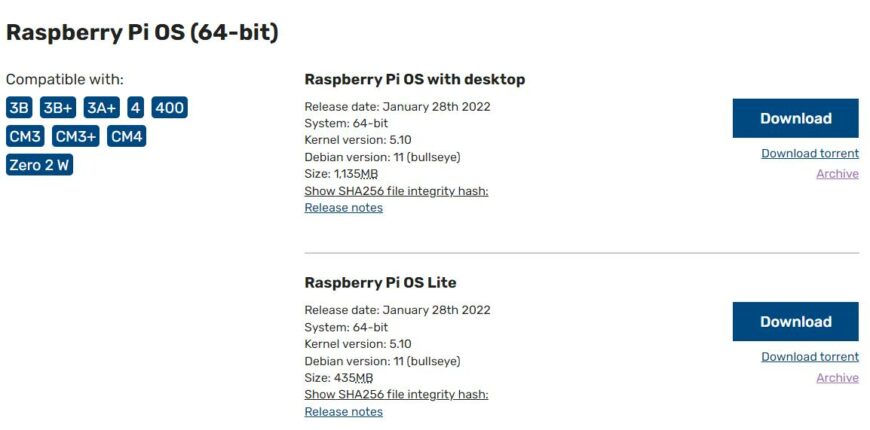
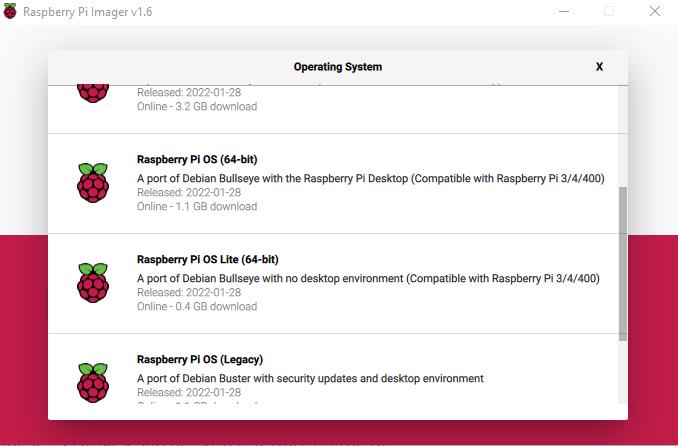
Tôi có thể nâng cấp từ 32 Bit lên 64 Bit không?
Bạn có lo lắng về việc mất dữ liệu? Hoặc có lẽ bạn chỉ muốn một cách dễ dàng để có được 64 bit mà không cần phải làm lại mọi thứ?
Tin tốt là nó có thể.
Tin xấu là nó sẽ khó hơn 100 lần so với việc nâng cấp Windows (với Windows, bạn chỉ click chuột 1 cái là xong). Với Raspberry Pi, bạn sẽ phải tự mình làm mọi thứ và nó có khả năng không tốt bằng cài đặt sạch từ ban đầu. Để nâng cấp từ HĐH 32 bit lên HĐH 64 bit, bạn có thể thử CrossGrading . Về cơ bản, chúng tôi khuyên bạn nên backup dữ liệu, cài mới từ đầu rồi khôi phục dữ liệu sang. Đừng cố gắng nâng cấp vì nó mất quá nhiều thời gian, phức tạp hơn việc cài mới.
Làm sao biết Raspberry Pi OS tôi đang chạy là 32 Bit hay 64 Bit?
Rất đơn giản, chỉ cần gõ lệnh uname -m và nó sẽ cho bạn câu trả lời. Nếu kết quả trả về tên phần cứng của máy có dòng aarch64 thì bạn có phiên bản 64 bit. Nếu nó hiển thị armv7l thì bạn có HĐH 32 bit.
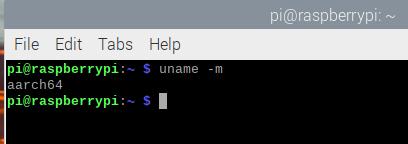
Làm thế nào biết bo mạch của tôi có hỗ trợ 64 Bit?
Nếu bạn sở hữu Raspberry Pi 1, 2 và Zero, bạn có Raspberry Pi 32-bit. Nếu bạn sở hữu Zero 2, Pi 3, 4, 400 và tương ứng, bạn có 64 bit Pi. Xem bảng này để biết thêm thông tin:
| Bo mạch | Bộ xử lý | ARM core | Debian/Raspbian ARM port (maximum) | Kiến trúc |
| Raspberry Pi 1 | BCM2835 | ARM1176 | arm6hf | 32 bit |
| Raspberry Pi 2 | BCM2836 | Cortex-A7 | armhf | 32 bit |
| Raspberry Pi Zero | BCM2835 | ARM1176 | arm6hf | 32 bit |
| Raspberry Pi Zero 2 | BCM2710 | Cortex-A53 | arm64 | 64 bit |
| Raspberry Pi 3 | BCM2710 | Cortex-A53 | arm64 | 64 bit |
| Raspberry Pi 4 | BCM2711 | Cortex-A72 | arm64 | 64 bit |
Raspberry Pi OS 64 Bit được xây dựng trên nền tảng gì?
Theo Raspberry Pi, “Bản cập nhật của HĐH 32bit là Raspbian (chỉ là bản xây dựng lại Debian cho ARM6 với các phần mở rộng hard float). Còn bản cập nhật của HĐH 64bit là Debian. Nhưng cả hai đều có tinh chỉnh riêng để nó thành Hệ điều hành Raspberry Pi. Bao gồm cả khả năng tăng tốc phần cứng ”.
Chạy Netflix, Disney+ trên phiên bản 64 Bit
Chúng tôi đã nói ở trên, do có bản quyền WidevineCDM nên bạn không chạy được Netflix hoặc Disney+ với Chromium ở phiên bản 64 Bit này. Tuy nhiên, giải pháp là bạn cài Chromium phiên bản 32 bit với lệnh sau:
sudo apt install chromium-browser:armhf libwidevinecdm0
Khi nào muốn gỡ bản 32 Bit đi và quay lại bản 64 Bit thì bạn chạy lệnh này
sudo apt install chromium-browser:arm64 libwidevinecdm0-
Vậy, tôi có nên sử dụng Raspberry Pi OS 64 bit không?
Mặc dù thử nghiệm vài ngày, chúng tôi không gặp quá nhiều khó khăn với bản 64 Bit. Nhưng thời điểm này, trải nghiệm Raspberry Pi mượt mà nhất vẫn là sử dụng hệ điều hành 32 bit. Raspberry Pi đã dành nhiều thời gian nhất cho hệ điều hành đó và vì vậy nó chạy hoàn hảo nhất. Nếu bạn không gặp vấn đề gì thì hãy vẫn cứ tiếp tục sử dụng, đừng thay đổi.
Nói chung, đối với việc sử dụng máy tính để bàn thường xuyên, bạn có thể sẽ nhận được một số lợi ích trong việc tăng hiệu suất. Bạn sẽ có thể đánh giá những lợi ích về hiệu suất đó, nhưng liệu bạn có thể cảm nhận được nó hay không… đó là một câu hỏi khác. Bạn có thể tăng tốc Raspberry Pi bằng cách kết hợp với ổ SSD có lẽ sẽ tốt hơn.
Raspberry Pi Việt Nam
- Địa chỉ: Tầng 5, số 25 đường Hồ Mễ Trì, phường Trung Văn, quận Nam Từ Liêm, Hà Nội.
- Email: info@raspberrypi.vn – Hotline: 092.707.8688
- Fanpage: http://rpi.vn/fb
- Group: http://rpi.vn/groupfb



